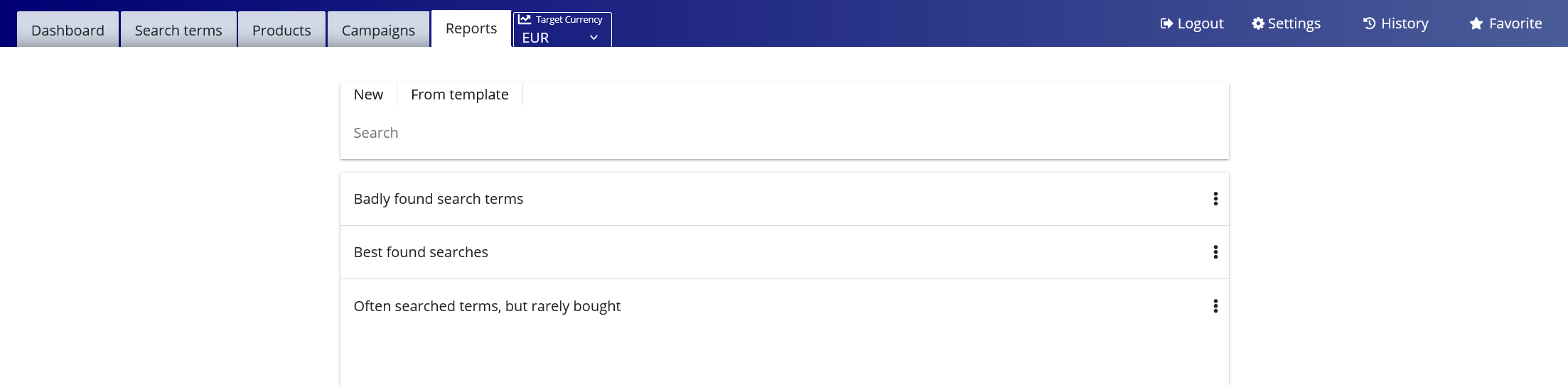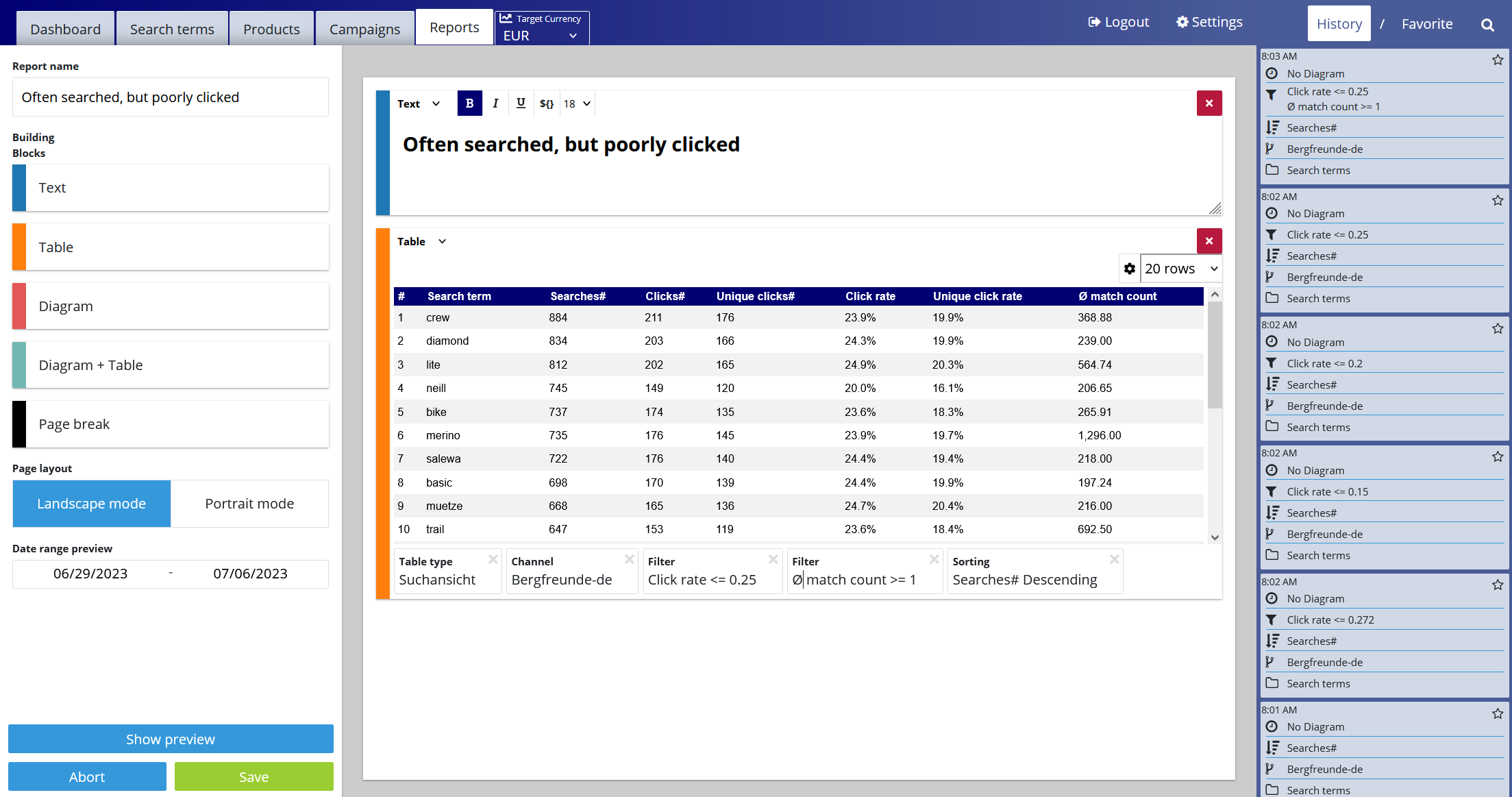Analytics Reports
Der FactFinder Reportbereich
Nach Login in den FactFinder Analyticsbereich stehen oben insgesamt fünf Reiter zur Verfügung - der letzte führt in den Reportbereich von FactFinder.
Hier können Reports zur Analyse und Veranschaulichung der Analyticsdaten erstellt werden. Zudem können Reportvorlagen erstellt und gespeichert werden, um wiederkehrend die gleichen Kennzahlen zu analysieren.
Mit Klick auf "Neu" können Reports von Grund auf angelegt werden. Mit Klick auf "Aus Vorlage" kann auf die bestehenden Reports/ Vorlagen zurückgegriffen werden. Bei letzterer Option sollte zunächst ein neuer Name für den Report vergeben werden,
sodass beim Speichern der alte Report/ die Vorlage erhalten bleibt und nicht überschrieben wird.
Hinweis: Die Begriffe Report und Vorlage sind nicht trennscharf. Grundsätzlich kann jeder Report als Vorlage genutzt werden, um einen weiteren Report zu erstellen (wichtig: Namen vor dem Speichern ändern). Jeder Report wird automatisch als Vorlage angezeigt.
FactFinder-seitig steht bereits eine Reportvorlage zur Verfügung: der Standard Report. Dieser enthält häufig genutzte Analysen, wie z.B. eine Übersicht um den Verlauf von Suchanfragen und Klicks, die meisten gesuchten Suchbegriffe, die Suchbegriffe mit dem höchsten Umsatz und vieles mehr.
Einen Report erstellen
Nach Klick auf "Neu" öffnet sich ein leerer Report. Zunächst sollte wie beschrieben ein Reportname vergeben werden.
Einzelne Elemente eines Reports setzen sich immer aus zwei Unterelementen zusammen - 1. Art der Darstellung sogenannte Bausteine und 2. den Daten. Beides kann dem Report einfach per Drag & Drop hinzugefügt und miteinander verknüpft werden.
Zunächst muss dem Report (die leere weiße Fläche in der Mitte) von der linken Seite ein Baustein (z.B. ein Textfeld oder eine Tabelle) hinzugefügt werden. Im Anschluss können aus dem Verlauf oder den Favoriten (das sind als Favoriten markierte Verläufe) Daten mit einem Baustein, z.B. einer Tabelle verknüpft werden.
Weitere Bearbeitungsmöglichkeiten stehen zur Verfügung. Im nachfolgenden Beispiel wurde ein Textbaustein hinzugefügt sowie die Auswahl der anzuzeigenden Spalten in der Tabelle verändert (Zahnrad-Icon, rechts oben in der Tabelle).
Auf die gleiche Weise können bestehenden Reports/ Vorlagen überarbeitet und angepasst werden.
Hintergrund und Anwendungsbeispiele
Es ist sehr wichtig bestimmte Kennzahlen stetig im Blick zu behalten, um Optimierungsmaßnahmen ableiten zu können und somit für den Onlineshop wichtige Zielgrößen kontinuierlich zu verbessern.
Da in den meisten Fällen die gleichen Kennzahlen betrachtet werden, erweist sich die Reportfunktion als nützlich. So können Analysen einmal erstellt und bei Bedarf immer wieder eingesehen werden.
Welche Kennzahlen analysiert werden, ist eine kundenindividuelle Entscheidung. FactFinder bietet im Analyticsbereich eine Vielzahl an Möglichkeiten (Voraussetzung dafür ist ein vollständig integriertes Tracking). Eine Übersicht über alle Kennzahlen findet sich hier: Übersicht Kennzahlen.
Grundsätzlich macht es jedoch am meisten Sinn, sich vorrangig mit den am häufigsten gesuchten Begriffen zu beschäftigen, da bei diesen der finanzielle Hebel am größten ist.
Darüber hinaus ist es immer lohnenswert, zwei Kennzahlen mit einander ins Verhältnis zu setzen. So erst entsteht die Möglichkeit sinnvolle Maßnahmen zur Optimierung abzuleiten. Alternativ kann auch die zeitliche Betrachtung einer Kennzahl Optimierungspotential aufzeigen.
Ein mögliches Vorgehen könnte also beispielsweise so aussehen:
- Betrachtung der Top50 Suchbegriffe, also der 50 am häufigsten gesuchten Begriffe.
- Betrachtung der Kennzahlen Klicks und Suchen. Diese beiden Kennzahlen werden von FactFinder standardmäßig bereits ins Verhältnis gesetzt, die entstehende Kennzahl ist die Klickrate.
- Bestimmung eines Benchmarks zur Definition, welche Suchbegriffe optimierungsbedürftig sind. Hier eignet sich der Mittelwert der Klickrate. FactFinder liefert diesen in den Suchbegriffsübersicht für alle Kennzahlen bereits mit (oberste Zeile der Tabelle).
Beispielsweise könnten alle Suchbegriffe als optimierungsbedürftig definiert werden, deren Klickrate unterdurchschnittlich ist. - Durch das Setzen eines Filters können die unterschiedlich geklickten Suchbegriffe betrachtet und in einem Report festgehalten werden. Auf diese Weise sind sie jederzeit wieder aktualisiert abrufbar.
Auf die gleiche Weise können nun weitere Kennzahlen ins Verhältnis gesetzt werden (Suchen und Käufe, Suchen und Trefferanzahl usw.), um weitere Optimierungspotentiale zu identifizieren und wichtige Zielkennzahlen wie den Umsatz oder die Conversion Rate zu erhöhen.